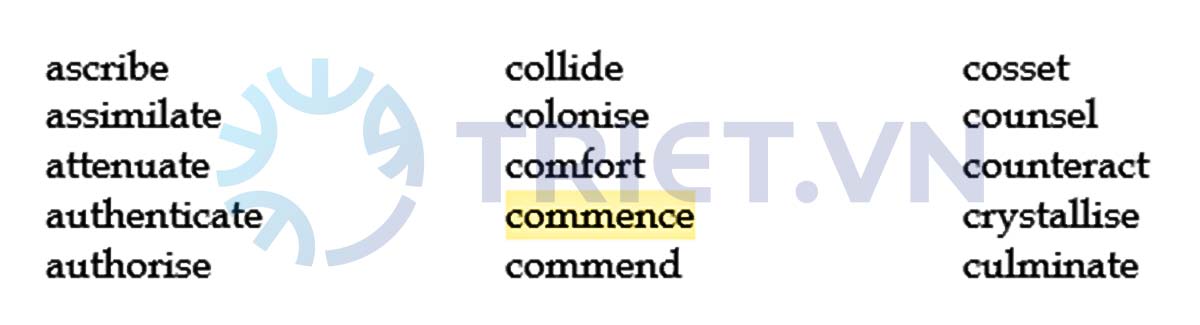Hướng dẫn cách bật nút home ảo trên iPhone 11, Pro, Pro max

Nút home ảo có thể coi là phím điều hướng tiện lợi, chúng cho phép bạn thực hiện các thao tác như chụp ảnh màn hình, khóa màn hình, tăng giảm âm lượng nhanh chóng mà không cần sử dụng các phím cứng trên máy. Việc cài đặt nút home ảo rất đơn giản. Bài viết này sẽ hướng dẫn bạn từng bước cách bật nút home ảo trên iPhone 11, giúp bạn tận hưởng trải nghiệm sử dụng iPhone dễ dàng và tiện ích hơn.
Nút Home ảo trên iPhone là gì?
Nút Home ảo là một tính năng độc đáo trên các thiết bị iOS như iPhone. Tính năng này cho phép người dùng tùy biến phím điều hướng trên iPhone một cách linh hoạt và tiện lợi. Đối với những người dùng chưa thạo các thanh điều hướng trên điện thoại iPhone 11, việc sử dụng nút Home ảo sẽ hiệu quả hơn mà không cần phụ thuộc vào các phím cứng trên máy.
Bạn đang xem: Hướng dẫn cách bật nút home ảo trên iPhone 11, Pro, Pro max

Nút Home ảo trên iPhone 11 Pro Max
Tác dụng của nút Home ảo trên iPhone
Nút Home ảo trên iPhone 11 không chỉ tiện lợi mà còn có tác dụng bảo vệ và tăng tuổi thọ cho các phím cứng trên thiết bị. Thay vì sử dụng các phím vật lý để điều chỉnh âm lượng hay chụp ảnh màn hình, người dùng có thể dùng nút Home ảo để thực hiện các thao tác này một cách dễ dàng và nhanh chóng.
Nút Home ảo trên iPhone là tính năng độc đáo và hiệu quả do Apple cung cấp cho các sản phẩm thông minh của mình. Nút Home ảo giúp người dùng tận hưởng trải nghiệm sử dụng thiết bị một cách thoải mái và tiện ích hơn rất nhiều.
Hướng dẫn cách bật nút Home ảo trên các dòng iPhone 11
Để mở nút Home ảo trên iphone 11 Series (11, 11 Pro, 11 Pro Max) cũng như các dòng iPhone khác của Apple, bạn chỉ cần thực hiện theo 4 bước đơn giản sau đây. Các bước này đều dựa trên hệ điều hành iOS chung cho tất cả các thiết bị của Apple.
Bằng cách cài nút Home cho iphone 11, bạn có thể thao tác với iPhone một cách thuận tiện và nhanh chóng hơn, đồng thời bảo vệ màn hình cảm ứng của thiết bị khỏi bị hư hại.
- Bước 1: Để bật nút Home ảo trên iPhone 11, trước tiên hãy mở ứng dụng “Cài đặt” (Settings) trên thiết bị của bạn. Sau đó, tiếp tục chọn phần “Cài đặt chung” (General).
- Bước 2: Trong màn hình “Cài đặt chung”, bạn sẽ thấy mục “Trợ năng” (Accessibility). Hãy bấm chọn vào “Trợ năng” để tiếp tục.
- Bước 3: Tiếp theo, bạn cần chọn phần “Cảm ứng” (Touch) trong mục “Trợ năng”. Tại đây, bạn sẽ thấy một danh sách các tính năng liên quan đến cảm ứng.
- Bước 4: Tìm và chọn “Assistive Touch” trong danh sách các tính năng cảm ứng. Sau khi chọn “AssistiveTouch”, bạn sẽ thấy một công tắc bật/tắt ở phía bên phải. Hãy nhấn vào công tắc này để bật nút Home ảo cho thiết bị của bạn.

Cách bật nút Home ảo trên iPhone 11
Sau khi thực hiện những bước trên, màn hình sẽ tự động hiển thị nút Home ảo. Bạn có thể tùy biến và sử dụng nút Home ảo sao cho phù hợp với nhu cầu và thói quen của mình.
Xem thêm : Taxi An Giang
Để tắt nút Home iPhone 11 ảo, bạn chỉ cần quay lại phần “AssistiveTouch” trong mục “Cảm ứng”. Tiếp theo, nhấn lại vào công tắc màu xanh lá cây để tắt nút Home ảo. Sau thao tác này, giao diện màn hình sẽ tự động ẩn nút Home ảo.

Cách bật tắt nút Home ảo trên iPhone 11 Series
Cách tùy chỉnh nút Home ảo trên iPhone 11 Series
Để đáp ứng nhu cầu đa dạng của người dùng, Apple cho phép người dùng cá nhân hóa nút Home ảo sao cho phù hợp với nhu cầu của từng người. Dưới đây là cách chỉnh nút home ảo trên iphone 11.
Tùy chỉnh menu điều khiển nút Home ảo iPhone 11
Người dùng có thể tùy chỉnh vị trí và chức năng của các phần trong nút Home ảo theo nhu cầu sử dụng của mình.
Để thực hiện tùy chỉnh này, hãy làm theo các bước sau:
- Bước 1: Mở ứng dụng “Cài đặt” trên thiết bị của bạn, sau đó vào phần “Trợ năng” (Accessibility). Tiếp theo, chọn mục “Cảm ứng” (Touch) và nhấn vào “AssistiveTouch”.
- Bước 2: Trong màn hình “AssistiveTouch”, bạn nhấn vào tùy chọn “Tùy chỉnh menu điều khiển” (Customize Top Level Menu). Tại đây, bạn có thể thêm các chức năng mới bằng cách nhấn vào dấu “+” hoặc bỏ chức năng không cần thiết bằng cách nhấn vào dấu “-”. Bạn cũng có thể chọn “Đặt lại” (Reset) để khôi phục menu về trạng thái ban đầu.

Tùy chỉnh nút home ảo
Cách chỉnh độ mờ nút Home ảo iPhone 11
Dưới đây là hướng dẫn cách điều chỉnh độ mờ của nút Home ảo trên iPhone 11 một cách dễ dàng:
- Bước 1: Trước tiên, bạn hãy chọn “Độ mờ khi không dùng” trong mục “AssistiveTouch”.
- Bước 2: Sau khi chọn “Độ mờ khi không dùng”, bạn có thể thực hiện kéo qua trái hoặc phải trên màn hình để điều chỉnh độ mờ sao cho phù hợp và ưng ý nhất với mắt thường của bạn.
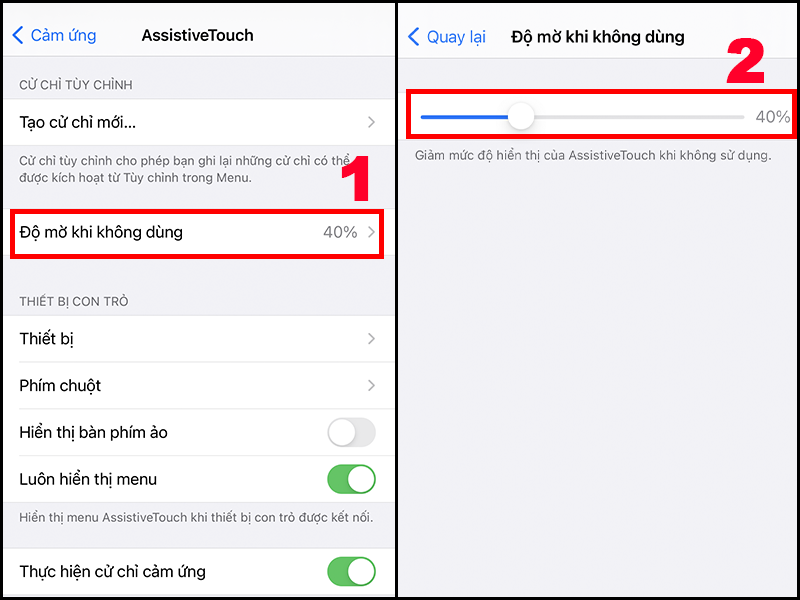
Chỉnh độ mờ nút home ảo
Cách chỉnh độ nhạy di chuyển nút Home ảo iPhone 11
Xem thêm : tinhocngoisao.com
Để điều chỉnh độ nhạy di chuyển của nút Home ảo trên iPhone 11, bạn có thể làm theo các bước sau đây:
- Bước 1: Mở ứng dụng “Cài đặt” trên thiết bị của bạn, sau đó chọn phần “Trợ năng” (Accessibility). Tiếp theo, nhấn vào “Cảm ứng” (Touch) để vào mục “AssistiveTouch”.
- Bước 2: Khi đã vào mục “AssistiveTouch”, bạn sẽ thấy thanh “Độ nhạy di chuyển” (Touch Sensitivity). Bạn có thể kéo thanh này qua trái hoặc phải. Kéo sang trái sẽ giảm độ nhạy di chuyển, còn kéo sang phải sẽ tăng độ nhạy di chuyển của nút Home ảo.

Cách chỉnh độ nhạy nút home ảo
Một số câu hỏi thắc mắc của người dùng
Dưới đây là những vấn đề mà người dùng thường gặp phải trong quá trình sử dụng nút Home ảo. Do đó, chúng tôi sẽ giúp bạn giải đáp tất cả.
Nút Home ảo xuất hiện tình trạng lúc ẩn, lúc hiện phải làm sao?
Điều này cũng là một vấn đề phổ biến, có thể do iPhone của bạn gặp lỗi ở đâu đó:
Để khắc phục, bạn có thể thử theo các bước sau: Truy cập vào Cài đặt → Chọn Cài đặt chung → Cuộn xuống và chọn Đặt lại → Tiếp tục bằng cách nhấn vào Đặt lại tất cả cài đặt. Sau khi thực hiện thao tác này, hãy kiểm tra lại xem thiết bị có gặp tình trạng lỗi như trước không.
Nếu vấn đề vẫn tiếp tục tồn tại, chúng tôi khuyên bạn nên đưa thiết bị đến một cửa hàng sửa chữa đáng tin cậy để được kiểm tra kỹ lưỡng hơn.
Làm sao để ẩn nút Home ảo trên iPhone 11 khi xem phim hoặc chơi game?
Hiện tại, smartphone của Apple vẫn chưa hỗ trợ chức năng tự động ẩn nút Home ảo. Để tránh việc nút này che mất màn hình khi chơi game, bạn có thể thực hiện một số cách tạm thời như sau:
- Di chuyển nút Home ảo vào góc mà bạn ít tiếp xúc nhất khi chơi game hay xem phim.
- Giảm độ mở của nút Home ảo.
- Tắt phím chức năng AssistiveTouch.
Phải làm gì khi nút Home ảo không hiện lên dù thao tác theo đầy đủ các bước trên?
Dựa vào tình huống này, có thể iPhone bạn đang sử dụng chưa được cập nhật lên phiên bản mới nhất. Để giải quyết vấn đề này, hãy thử khởi động lại thiết bị và thực hiện việc bật nút Home ảo trên iPhone 11 như Futureworld đã hướng dẫn ở các phần trước đó.
Mua các dòng iPhone 11 ở đâu uy tín, chất lượng?
Futureworld – Đơn vị cung cấp các sản phẩm iPhone 11 uy tín hàng đầu Việt Nam.
Nếu quý khách đang tìm kiếm một chiếc iPhone 11 uy tín và chính hãng, chúng tôi xin mời quý khách đến trực tiếp cửa hàng Futureworld gần nhất. Đội ngũ nhân viên chuyên nghiệp của chúng tôi sẽ luôn sẵn sàng tư vấn và hỗ trợ quý khách trong việc lựa chọn sản phẩm phù hợp với nhu cầu và mong muốn của quý khách. Ngoài ra Futureworld cũng có nhiều chính sách ưu đãi cho khách hàng tham gia mua sắm tại cửa hàng chúng tôi. Chi tiết chương trình, bạn truy cập website: https://futureworld.com.vn/ để biết thêm nhé!
Trên đây là cách bật nút home ảo trên iPhone 11 nhanh chóng mà bạn nên biết. Chỉ với một số thao tác đơn giản mà bạn có thể nâng tầm tiện ích của chiếc điện thoại mình và tối ưu hóa chúng sao cho phù hợp với sở thích của bản thân. Hy vọng những thông tin trên có thể giúp ích cho bạn trong quá trình sử dụng iPhone.
Nguồn: https://duhochanquocchd.edu.vn
Danh mục: Khám Phá

/fptshop.com.vn/uploads/images/tin-tuc/172854/Originals/etc-la-gi-5.jpg)